Daptar eusi
Nalika damel, urang kedah sering ngabongkar baris dina Excel . Pikeun terang naha baris disumputkeun atanapi henteu taliti pariksa nomer baris lamun sababaraha angka leungit hartina baris disumputkeun. Gampang pikeun ngalakukeunana, sareng anjeun tiasa ngabuka nyumputkeun barisan dina Excel ku cara potong kompas anu béda. Dina artikel ieu, abdi bade ngabahas tilu potong kompas ngeunaan kumaha carana unhide baris dina Excel kalawan sagala rupa kasus. Potong kompas ieu pasti bakal ngajantenkeun tugas anjeun pikaresepeun.
Unduh Buku Latihan Praktek
Unhide_Rows_in_Excel.xlsmIeu teh datasheet pikeun artikel ieu. Kami gaduh daptar murid sareng Kampung halaman sareng Departemen . Anjeun bakal niténan yén 5th , 7th , 8th , 10th , 12th , jeung 15th baris disumputkeun di dieu. Urang bakal ngabongkarkeun ieu baris ngagunakeun sababaraha cara.
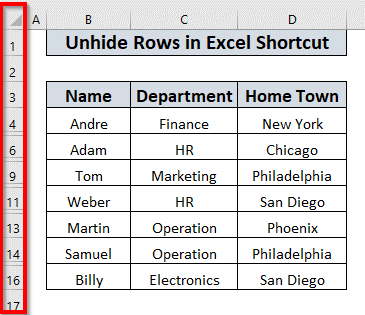
3 Potong kompas pikeun Nyumputkeun Baris dina Excel
1 Buka Sumputkeun Baris ku Klik Ganda
Anjeun tiasa pisan gampang nembongkeun hiji baris kalayan klik ganda dina Excel . Dina lembar data, baris 5 disumputkeun. Upami anjeun hoyong nyumputkeun baris ka-5 ,
Teundeun titik mouse anjeun di tengah-tengah baris ka-4 sareng ka-6 . Hiji panah dua sisi bakal nembongan.
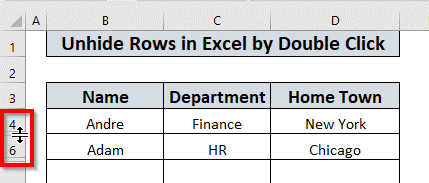
Teras ngan saukur klik dua kali beurit. Excel bakal nembongkeun baris ka-5 .
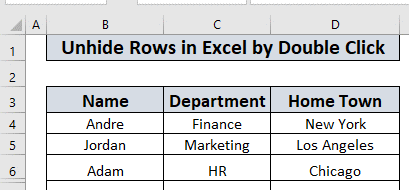
Anjeun bisa kalayan gampangBuka nyumputkeun sadaya baris séjénna ku cara kieu.
Baca Selengkapnya: Kumaha Nyumputkeun jeung Nyumputkeun Baris dina Excel (6 Cara Panggampangna)
2. Buka Sumputkeun Baris dina Excel dina Potong kompas (Nganggo CTRL + SHIFT + 9)
Ayeuna kuring badé ngabahas kumaha carana ngahapus baris dina Excel ngagunakeun pintasan Keyboard . Anjeun kedah nganggo CTRL + SHIFT + 9 . Hayu urang bahas hiji-hiji.
2.1. Buka nyumputkeun Baris maké CTRL + SHIFT + 9
Pikeun mukakeun hiji baris ,
Mimiti, pilih baris nu padeukeut jeung baris nu rék ditingalikeun. Contona, abdi bade unhide nu 5th baris . Janten, abdi kedah milih 4 sareng ka-6 baris .
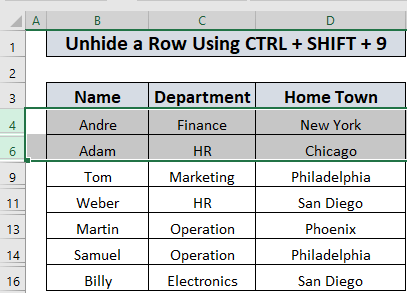
Teras pencét CTRL + SHIFT + 9 .
Excel bakal nembongkeun baris ka-5 , sabab éta di antara nu dipilih 4 jeung Jajaran ka-6 .
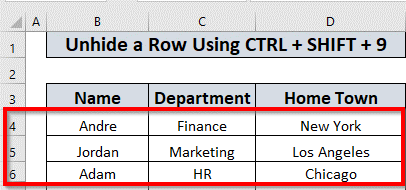
2.2. Buka Sumputkeun Sababaraha Baris Padeukeut ngagunakeun CTRL + SHIFT + 9
Anjeun oge bisa nembongkeun sababaraha padeukeut baris ngagunakeun CTRL + SHIFT + 9 .
Pikeun nembongkeun baris anu padeukeut (dina hal urang nyaéta jajaran ka-7 jeung ka-8 ),
Kahiji, pilih jajaran ka-6 jeung jajaran ka-9 .

Teras pencét CTRL + SHIFT + 9.

Nu 7th jeung baris ka-8 bakal muncul.
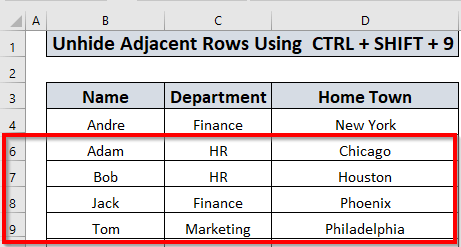
2.3. Buka Sumputkeun Sababaraha Baris Non-Padeukeut maké CTRL + SHIFT + 9
Anjeun ogé bisa mukakeun sababaraha baris nu teu padeukeut baris ku cara nu sarua. Contona, pikeun ngabongkar sababaraha baris (dina kasus urangnyaeta 10th , 12th, jeung 15th row ),
Pilih rentang baris mana disumputkeun baris aya . Dina cara nu sejen, pilih ti baris ka-9 nepi ka baris ka-16 .
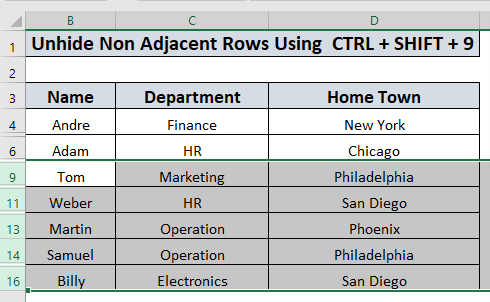
Terus pencet CTRL + SHIFT + 9.
Jajaran 10 , 12 , jeung baris ka-15 bakal muncul.
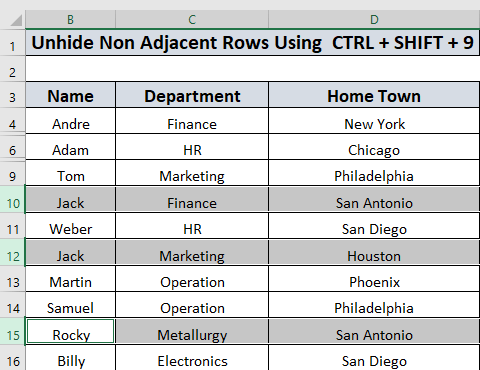
Baca Deui: [Fix]: Teu Bisa Nyumputkeun Baris dina Excel (4 Solusi)
Bacaan Sarupa
- Baris Disumputkeun dina Excel: Kumaha Cara Nyabut Sumputkeun atanapi Hapusna?
- Buangkeun Sadaya Baris Teu Gawé dina Excel (5 Masalah & Solusi)
- [Dibereskeun!] Baris Excel Teu Nembongkeun Tapi Teu Disumputkeun (3 Alesan & Solusi)
3. Buka Sumputkeun Baris dina Excel dina Potong kompas maké VBA
Urang ogé bisa mukakeun baris ngagunakeun VBA . Abdi badé ngajelaskeun dina bagian ieu.
3.1. Potong kompas pikeun Unhide Baris dina Excel nganggo VBA
Di dieu, kuring badé ngajelaskeun kumaha carana ngaleungitkeun hiji baris nganggo VBA . Pikeun mukakeun hiji baris , ( baris ka-5 dina hal ieu)
Pindah ka tab Pamekar >> pilih Visual Dasar
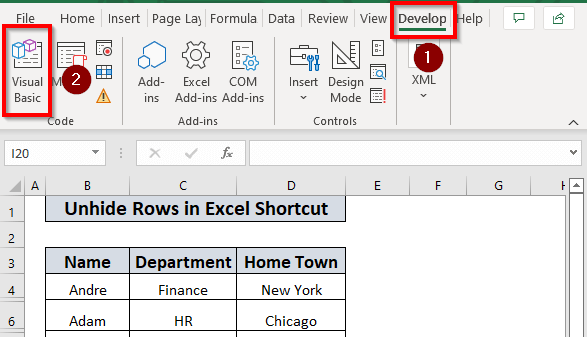
Teras kana tab Selapkeun >> pilih Modul
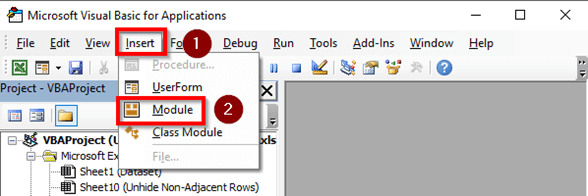
Terus tuliskeun kodeu ieu.
8859
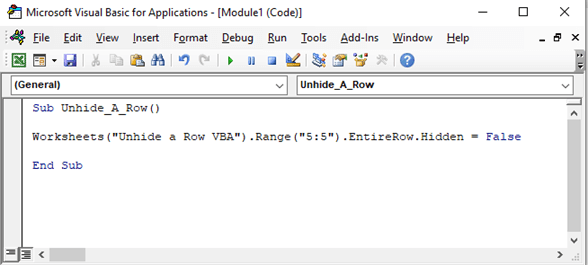
Di dieu, kuring geus nyieun Sub Procedure Unhide_A_Row jeung nyebut lembar kerja nu bade digarap ku kuring. Kuring geus dipaké Range.Hidden sipat tur nyetel eta Palsu sabab kuring hayang mukakeun sakabéh baris . Rentang (“5:5”) nunjukkeun yén rentang dimimitian jeung ditungtungan dina baris 5 .
Teras jalankeun programna.
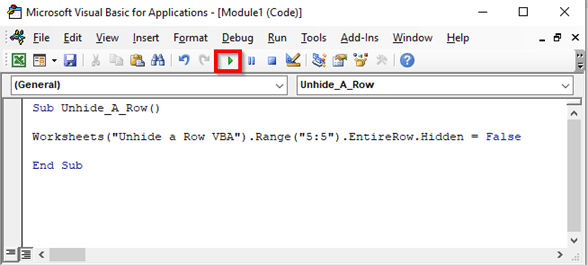
Excel bakal nembongkeun baris ka-5 dina " Bukakeun hiji Baris VBA ” lambar data .
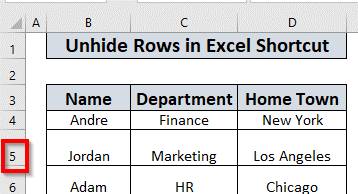
Baca Selengkapnya: VBA Pikeun Nyumputkeun Baris dina Excel (14 Métode)
3.2. Potong kompas pikeun Nyumputkeun Baris dina Excel nganggo VBA (Padeukeut)
Urang ogé tiasa nyéépkeun sababaraha jejer baris dina Excel ngagunakeun VBA . Dina set data urang, 7th , jeung 8th , dua baris padeukeut disumputkeun. Pikeun unhide baris ieu kuring bakal make VBA .
Pikeun muka VBA editor jeung nyelapkeun anyar modul tuturkeun lengkah nu dipedar di bagian 3.1 .
Terus tuliskeun kode ,
7349
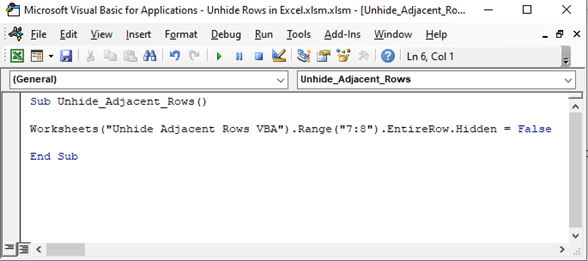
Di dieu, kuring geus nyieun Sub Procedure Unhide_Adjacent_Rows sarta disebutkeun lembar kerja nu kuring bade digawekeun. Kuring geus ngagunakeun Range.Hidden sipat tur nyetel Palsu sakumaha Abdi hoyong unhide sakabéh baris . Rentang ti (“7:8”) nunjukkeun yen rentang dimimitian ku baris ka-7 jeung ditungtungan dina 8. baris .
Ayeuna jalankeun program. Excel bakal nembongkeun 7th jeung 8th baris .

3.3. Potong kompas pikeun Unhide Baris dina Excel nganggo VBA (Non-Adjacent)
Ayeuna, hayu urang tingali kumaha urang tiasa nyumputkeun sababaraha anu henteu padeukeut. baris dina Excel . Baris 10th , 12th, jeung 15th baris henteu padeukeut jeung disumputkeun.
Pikeun muka VBA editor jeung nyelapkeun modul anyar tuturkeun léngkah-léngkah anu dipedar dina bagian 3.1 .
Sanggeus ngasupkeun modul anyar, tuliskeun kode di handap ieu.
9153
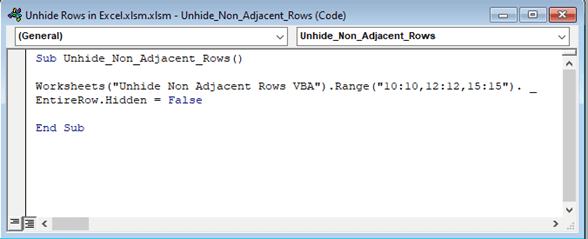
Di dieu, kuring geus nyieun Sub Procedure Unhide_Non_Adjacent_Rows jeung disebutkeun lembar kerja nu kuring bade damel sareng. Kuring geus ngagunakeun Range.Hidden sipat tur nyetel Palsu sakumaha Abdi hoyong unhide sakabéh baris . Rentang ti ("10:10,12:12,15:15") nunjukkeun yén kuring geus milih 10th , 12th , jeung ka-15 baris .
Terus jalankeun programna. Excel bakal nembongkeun 10th , 12th , jeung 15th row .
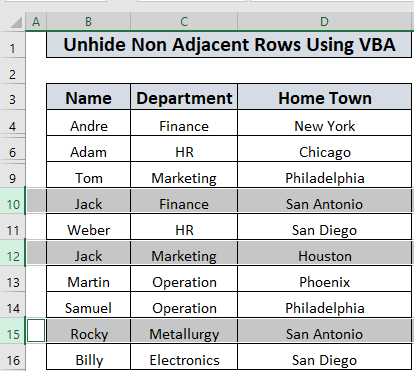
Catetan: Kuring geus ngagunakeun line break dina baris ka-2. Éta pilihan. Kodeu ogé bakal dijalankeun upami anjeun henteu nganggo garis putus.
3.4. Buka Sumputkeun Sadaya Baris dina Lembar Kerja nganggo VBA
Ayeuna, abdi bade ningalikeun cara ngabukakeun sadaya baris dina lembar kerja.
Pikeun muka VBA éditor jeung nyelapkeun modul anyar tuturkeun léngkah-léngkah anu dipedar dina bagian 3.1 .
Sanggeus ngasupkeun modul anyar
Terus tuliskeun nuturkeun kode .
8065
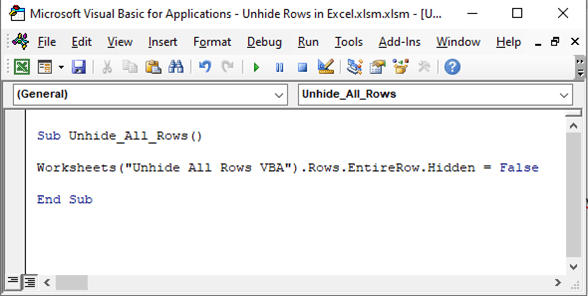
Di dieu, dina Sub Prosedur Unhide_All_Rows , kuring geus ngagunakeun Worksheet.Cells Property tur setelproperty False pikeun nembongkeun sadaya baris dina lembar kerja.
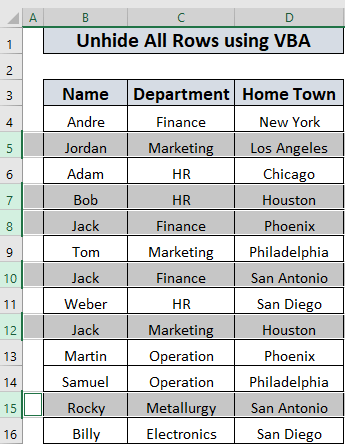
Terus jalankeun program. Excel bakal nembongkeun 5th , 7th , 8th , 10th , 12th , sareng 15th baris dina lembar data.
Baca Selengkapnya: Kumaha Nyungkeun Sadaya Baris dina Excel (Sadaya Cara anu Mungkin)
Buku Latihan Praktek
Pamungkas, sim kuring ngalampirkeun latihan lembar kerja kanggo anjeun latihan. Anjeun tiasa nganggo éta lambar sareng latihan pikeun ngawasaan kaahlian éta.
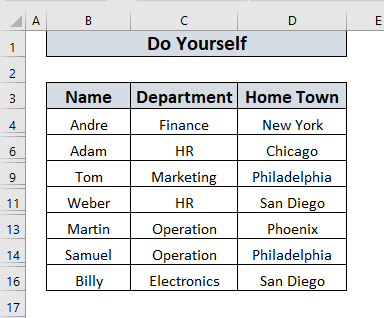
Kacindekan
Dina artikel ieu, kuring parantos ngajelaskeun sagala cara anu mungkin pikeun nyumputkeun barisan. dina Excel ku cara potong kompas. Kuring bakal bungah lamun saha manggihan artikel ieu mantuan. Sumawona, upami anjeun gaduh patarosan atanapi saran, mangga bagikeun dina kotak koméntar.
Unggul sareng kami.

